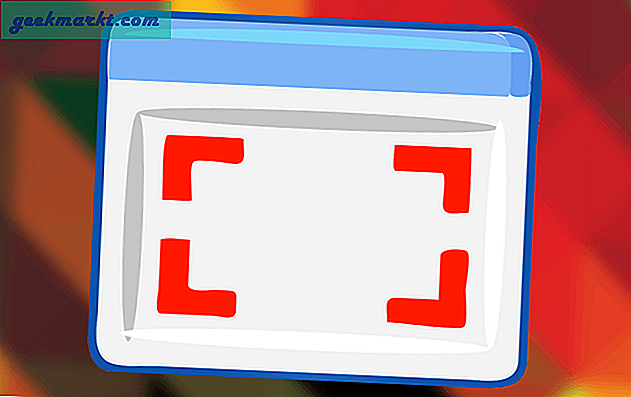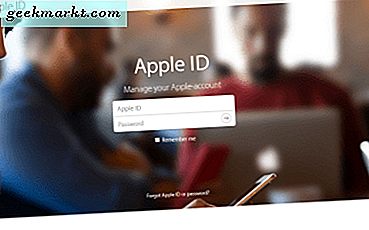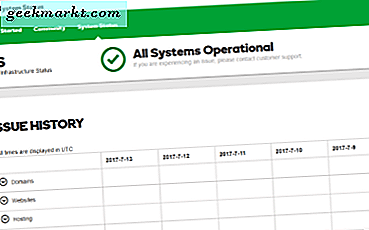Voor Google zijn de belangrijkste apps van Chromebook geen Android-apps, Linux-apps of zelfs Chrome-apps, het zijn PWA's (Progressive Web Apps). Dit zijn slechts websites maar heeft een app-functionaliteit, zoals het laadt de webpagina niet voor elke klik (dynamische webpagina's), ondersteunt animaties, werkt zelfs offline, heeft push-notificaties, enz. Zelfs in vergelijking met native apps zoals Android-apps en Windows-apps, PWA's zijn eenvoudig te maken, licht van gewicht om op elk apparaat te gebruiken, geen batterijvarkens, enz. Dus ze zijn als het beste van twee werelden. Zelfs ontwikkelaars houden ervan om PWA's te ontwikkelen, omdat ze slechts één Progressive Web App kunnen maken en deze kunnen uploaden in Google Play Store, Microsoft Store, Apple App Store, enz., Dat maakt hun werk niet alleen gemakkelijker, maar ze hoeven ook geen 30% korting te betalen naar deze app-winkels.
Als bijkomend voordeel zijn Chromebooks en PWA's perfecte Duo en geoptimaliseerd voor elkaar, dus hier zijn de beste PWA-apps die u moet installeren en waarvan u kunt profiteren.
Beste PWA-apps voor Chromebooks
Om deze PWA-apps te installeren, klikt u op de links en klikt u op het plusteken in de Omnibar (zoekbalk).
Mediaspelers
1. Spotify
Als je een fervent muziekluisteraar bent en een Spotify-abonnee zoals ik, is het installeren van een Spotify PWA heel logisch. Om eerlijk te zijn, de Spotify-app in de Play Store geeft je de slechtste ervaring van het luisteren naar muziek vanwege de lay-out in de desktopmodus. Dus ik ga vaak naar de webversie van Spotify. Het is mijlenver vooruit en laadt ook sneller dan de Android-app.

Open Spotify.
2. YouTube Music
Net als Spotify biedt YouTube Music ook geen geweldige ervaring bij het gebruik van de Android-app op de Chromebook. Het kan het werk misschien beter doen dan Spotify, maar toch voelt de lay-out niet intuïtief aan en ondersteunt niet enkele toetsenbordfuncties zoals klikken op de spatiebalk om te pauzeren. Dus als je een YouTube Music-abonnee bent, probeer dan YouTube Music PWA. Nog een voordeel is dat je YouTube Music op de achtergrond kunt afspelen in de PWA-versie, ook al ben je geen YouTube Music-abonnee.
Open YouTube Music

3. Hulu
Voor videostreamingservices zijn websites de beste manier om te gaan, omdat ze niet veel ruimte op uw Chromebook innemen. Het kan Netflix, Prime Video of Hulu zijn. Maar vanaf nu is Hulu de enige service die de PWA-versie biedt. Hoe dan ook, de Netflix-app op Chromebook is goed genoeg omdat deze het toetsenbord ondersteunt en je ook extra functionaliteit biedt, zoals downloaden.
Open Hulu
4. YouTube TV
YouTube TV is een app voor live tv-streaming van YouTube. Maar vanaf nu is het alleen beschikbaar in de VS. Zoals verwacht heeft de Android-app geen goede toetsenbordondersteuning. Hoewel de lay-out redelijk goed was, kun je wat meer flexibiliteit hebben met de webversie. Google heeft YouTube TV PWA al toegevoegd aan Play Store, dus je kunt de YouTube TV rechtstreeks vanuit de Play Store downloaden om PWA te ervaren. Hoe dan ook, het is triest om te zien dat YouTube niet op de lijst staat.
Open YouTube TV
Boekings- en e-commerce-apps
5. Uber
Boekingsapps zijn een van de eerste apps die toegang krijgen tot de PWA-ruimte, aangezien de meeste gebruikers deze apps niet elke dag gebruiken en ze verwijderen voor opslagruimte. Omdat PWA's niet veel ruimte en opslagruimte innemen, zijn de meeste apps zoals Uber overgeschakeld naar de PWA. Dit helpt hen ook bij de kosten van app-ontwikkeling. Deze PWA-app is nog handiger op je telefoon.
Open Uber
6. Airbnb
Airbnb is een goede optie om te kiezen in plaats van traditionele hotels, omdat je een heel huis krijgt voor bijna dezelfde prijs. Als je uitstapjes plant en je kunt je Airbnb rechtstreeks vanuit de PWA-app op de Chromebook boeken.
Open Airbnb
Sociale media
7. Twitter
Twitter is een van de early adopters van de PWA-technologie. Sterker nog, het is ook beschikbaar in de Play Store als een PWA-versie, net als YouTube TV. Download gewoon de Twitter-app uit de Play Store en je bent klaar om te gaan.
Open Twitter

8. Instagram
Instagram-app op Android mist de soepelheid en verfijning. Het heeft een paar aanraakproblemen, gaat langzamer open, de camera werkt niet geweldig, enz. Het komt omdat er veel Android-telefoons zijn en het moeilijk te optimaliseren is voor elke telefoon die er is. Maar de PWA-versie van Instagram kan de ervaring een beetje beter maken, aangezien PWA's reageren, het kan zich veel beter aanpassen aan het scherm en de resolutie van de telefoon. Het is licht van gewicht, dus het gaat ook veel sneller open. Sterker nog, je kunt de Instagram PWA ook op je Chromebook installeren en het werkt een stuk beter dan de native Android-app.
Open Instagram
9. Google-berichten
Na de RCS-update, Google Messages werd een van de beste berichtenservices vanwege zijn unieke functies en het vervangen van sms-technologie. Het is ook beschikbaar voor gebruik op internet door uw telefoon aan te sluiten, net als op de WhatsApp. U kunt Google Messages PWA installeren en ook vanaf de desktop met uw vrienden chatten.
Open Google-berichten
10. Telegram
Een van de onderschatte kenmerken van het telegram is dat het zelfs zonder uw telefoon op de desktop werkt. Door dat te combineren met zijn eigen PWA-app, is het een geweldige optie, omdat je je telefoon niet elke keer bij je hoeft te houden.
Open Telegram
Fotobewerking en tekenapps
11. Fotopea
Photopea is een webgebaseerde Photoshop-vervangende app. Het ziet eruit en voelt helemaal aan als Photoshop. Als u Photoshop op de Chromebook wilt gebruiken, is het gebruik van Photopea de beste optie. Omdat het ook PWA heeft, kunt u deze web-app gewoon installeren als uw professionele fotobewerkingstool.
Open Photopea

12. Gravit Designer
Onlangs heb ik alle teken-apps beschikbaar op Chromebooks. Gravit Designer is niet alleen de beste optie die ik heb gevonden, het ondersteunt ook PWA waardoor het beschikbaar is voor installatie. Het heeft alle professionele functies die u nodig hebt voor tekensoftware, zoals verschillende penselen, vooraf ingestelde vormen en functies zoals klikken, lagen, paden maken, enz.
Open Gravit-ontwerper

13. PhotoStack
Photo Stack is een app die helpt om meerdere foto's tegelijk te bewerken, zoals het toevoegen van watermerken, enz. Omdat het een open-source app is, is deze volledig gratis. Maar het enige voorbehoud is dat, hoewel de app minimaal is, het moeilijk is om functies te achterhalen en het proces te voltooien. Maar als u er eenmaal aan gewend bent, krijgt u het werk gedaan zoals u wilt.
Open Photostack

Productiviteit
14. Snapdrop
Snapdrop is net als airdrop zoals de functie, maar het is beschikbaar op internet, dus je kunt het gebruiken om bestanden te delen tussen alle apparaten, ongeacht het besturingssysteem dat je gebruikt. Het enige dat u hoeft te doen, is een snap-drop-website op beide apparaten openen en beginnen met delen. Dus het is veel logischer om het op het startscherm te hebben. En u doet hetzelfde met alle apparaten die u gebruikt, zodat u ze veel gemakkelijker kunt overzetten.
Open Snapdrop

15. 5217
5217 is een soort Pomodoro-techniek-timer-app. Maar hier werk je 52 minuten en neem je 17 minuten pauze. Om eerlijk te zijn, het is beter dan de standaard 25 minuten werk en 5 minuten pauze op andere apps. Maar het beste is dat de app minimaal is en geen actieve seconden laat zien die je afleiden in plaats van je te helpen concentreren.
Open 5217

16. De Weekr
Weekr is de app voor dagplanning waarmee u taken en herinneringen kunt maken. Als u denkt dat de Google-agenda wordt overspoeld met functies die u nooit gebruikt, kunt u The Weekr uitproberen. Er is ook de Weekr-app op Android en iOS, dus het wordt ook platformonafhankelijk ondersteund om u op de hoogte te stellen van dingen.
Open The Weekr

17. Google Maps
Je had het misschien al verwacht, de versie van de Android-app is verre van bruikbaar. U moet afhankelijk zijn van internet als u Chrome gebruikt. Kaarten is een van die apps waarvoor je zoveel mogelijk schermruimte nodig hebt. Dus door de kaarten te installeren, worden al die chromen balken verwijderd en krijg je een volwaardige app-ervaring.
Open Google Maps
18. Redax-geluiden
Redax-geluiden helpen je natuurgeluiden te spelen die je kunnen helpen te ontspannen of je ergens op te concentreren. In vergelijking met veel van dergelijke websites heeft Redax veel geluidsopties om uit te kiezen, van regen tot piano. Omdat het ook PWA ondersteunt, kunnen we het eenvoudig installeren.
Open Redax-geluiden

Afsluiten
Het kernprincipe van Chromebooks is om alles mogelijk te maken met alleen websites. En Google werkt er ook continu aan, zoals het starten van services zoals Stadia, inclusief PWA's naar de Play Store, enz. Android-apps, Linux-apps kunnen een voordeel zijn om volledig een machine voor webapps te worden.